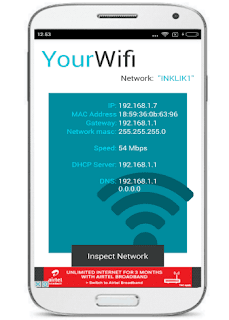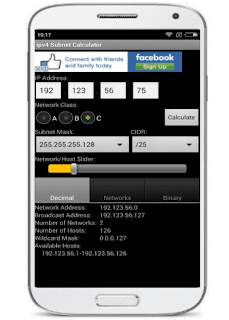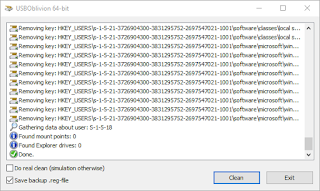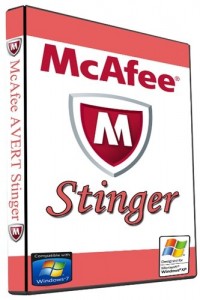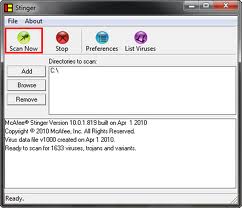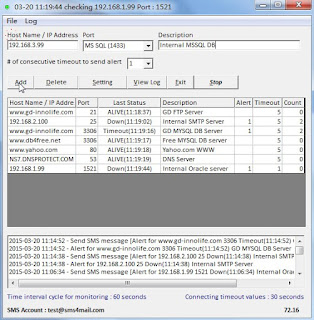Disk belleği Windows' un en eski ve en önemli özelliklerinden biridir. Pagefile.sys Gizli bir sistem dosyasıdır. Sanal Ram Belleği olarak kullanılan Bu sistem Dosyası Ram Belleğinin boyutu Ram boyutu kadar veya 3/1 kadar olmalıdır. Bilgisayarımızın Önemli Dosyaları arasında ve gizli olarak saklanmaktadır. Varsayılan olarak, disk belleği dosyası otomatik olarak oluşturulur ve Windows tarafından yapılandırır.
Windows 10'da Her Kapanışla Pagefile Nasıl Silinir
Windows otomatik olarak her kapatma ile disk belleği dosyası temizleyin, aslında mevcut belleği dosyası verilerin üzerine yazılır. Bunun neden imkansız bir şey ama eğer olursa verileri kurtarmak için burada saklar.. Windows kapattığınızda bu Pagefile.sys dosyanın silinmesini sağlayabilirsiniz.
Windows Grup İlkesi Düzenleyicisi'ni kullanma
Eğer Windows' un Pro veya Enterprise sürümünü kullanıyorsanız, o zaman otomatik olarak disk belleği dosyası temizlemek için Grup İlkesi Düzenleyicisi'ni kullanabilirsiniz. Başlat menüsünü açın ve aramayı başlatmak için gpedit.msc yazın ve Enter tuşuna basarak Grup ilkesi düzenleyicisini açın.
Bilgisayar Yapılandırması / Windows Ayarları / Güvenlik Ayarları / Yerel İlkeler açın.
Güvenlik Ayarları / Yerel ilkelerini açın.
Güvenlik Seçenekleri' ni tıkladıktan sonra sağ bölümden "Kapatma: Sanal bellek disk belleği dosyasını temizle" seçin ve çift tıklayın.
Etkin seçeneğini seçin.. Tamam ve Uygula butonu basın..
Sonra, değişikliklerin etkili olabilmesi için sisteminizi yeniden başlatmanız yeterli. Geri dönmek isterseniz, ilke ayarları penceresinde "Devre Dışı Bırak" radyo seçeneğini seçin.
Windows Kayıt Defteri Düzenleyicisi'ni Kullanma
Eğer Windows Pro veya Enterprise kullanmıyorsanız bu ayar için Kayıt Defteri Düzenleyicisini kullanabilirsiniz. Registry başlatmak için Başlat menüsü açın ve regedit yazın ve Enter tuşuna basarak Kayıt Düzenleyicisini başlatın.
Kayıt Defteri Düzenleyicisi açıldıktan sonra, sol bölmedeki şu tuşa gidin:
HKEY_LOCAL_MACHINE\SYSTEM\CurrentControlSet\Control\Session Manager\Memory Management
Burada yeni bir değer yaratmamız gerekiyor. Bunu yapmak için sağdaki paneli sağ tıklayın ve "Yeni> DWORD (32-bit) Değeri" seçeneğini seçin.
Şimdi, "ClearPageFileAtShutdown" gibi yeni değeri adlandırın. Ve Değer verisini "1" yapın.
Değişikliklerin etkili olmasını sağlamak için sisteminizi yeniden başlatın. Bundan noktadan ileri sisteminizi kapatın zaman, , Windows otomatik olarak disk belleği dosyası silinir.
Gelecekte geriye dönmek için, değer verisini "0" olarak değiştirmeniz yeterlidir ve gidebilirsiniz.
Otomatik olarak disk belleği dosyası temizlemek için yukarıdaki yöntemi kullanarak ilgili görüş ve deneyimlerini yorum bölümünde paylaşabilirsiniz
[status draft]
[nogallery]
[geotag on]
[publicize off|twitter|facebook]
[category teknoloji]
[tags İŞLETİM SİSTEMLERİ ÇÖZÜMÜ, Windows 10]